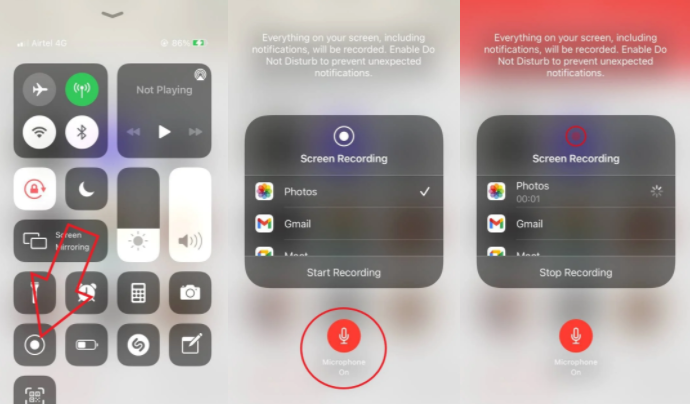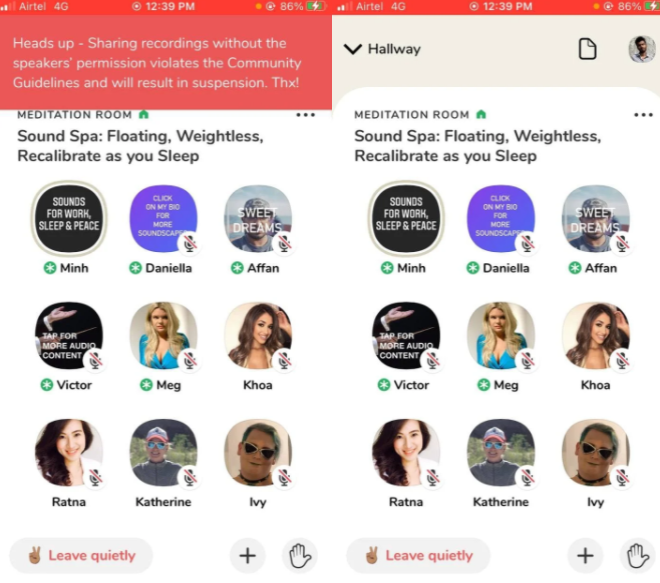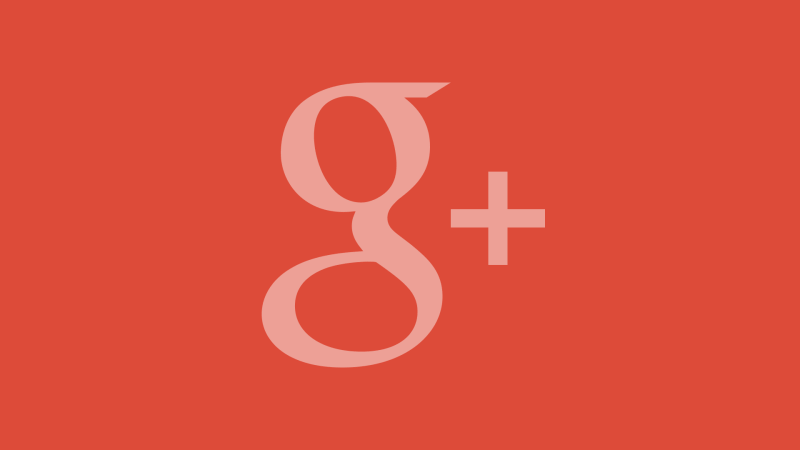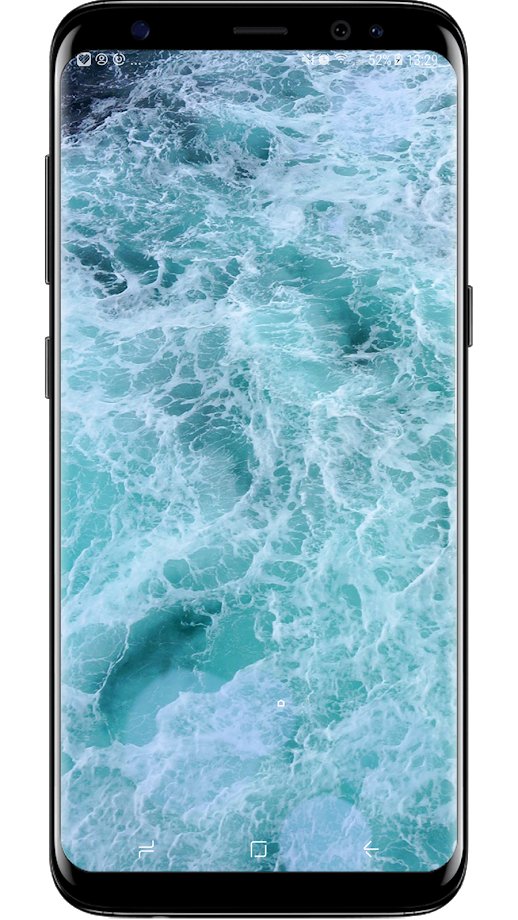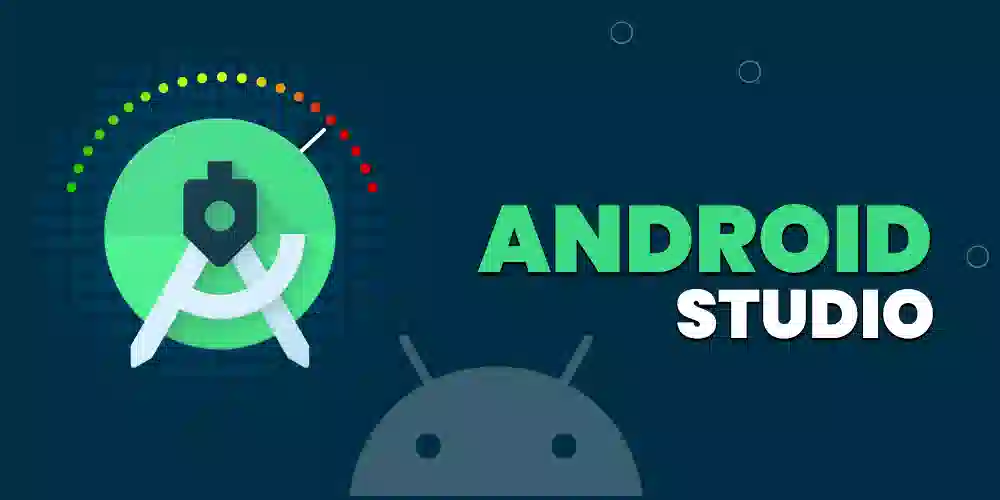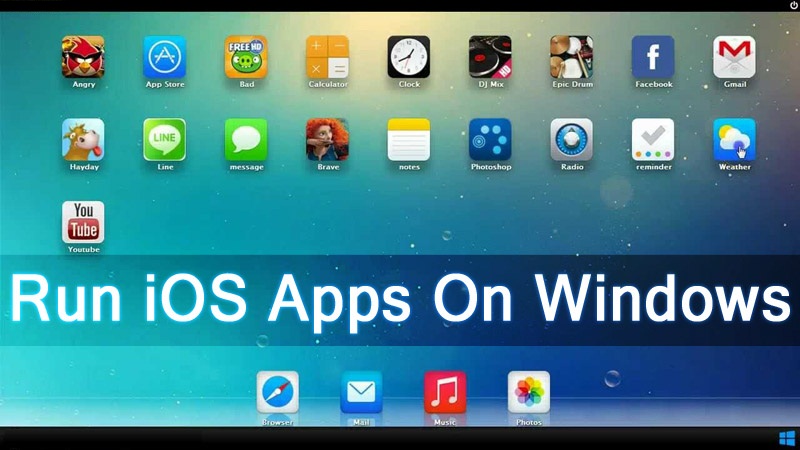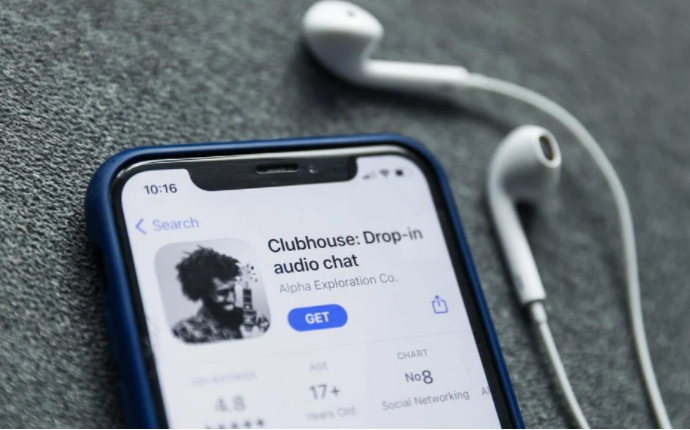
برنامه کلاب هاوس یکی دیگر از برنامههای خلاقانه و جذاب اجتماعی است که توانسته انسانها را در در نقاط مختلف جهان از طریق صوت و چت به یک دیگر پیوند دهد. این برنامه به شما این امکان را میدهد تا از طریق ساخت اتاقهای اختصاصی شروع به چت صوتی با افراد مختلف کنید.
این برنامه در ابتدا تنها برای گوشیهای آیفون و ios طراحی شده بود ولی در نهایت پس از درخواستهای کاربران اندرویدی این پلتفرم شبکه اجتماعی در اختیار سری گوشیهای مجهز به سیستم عامل اندروید نیز قرار گرفت.
در خصوص ضبط چتهای صوتی در برنامه کلاب هاوس باید به شما بگوییم که امکان انجام این کار از درون خود برنامه در حال حاضر وجود ندارد.
ولی اصلاً نگران نباشید اگر به کلاب خاصی (کلاب معادل کانال در تلگرام) علاقهمند هستید و دوست دارید تا محتویات صوتی آن را برای خود ضبط کنید و نگه دارید راه حلهای مختلف زیادی وجود دارد که در ادامه این مقاله ما قصد داریم آنها را برای شما توضیح دهیم.
۳ روش برای ضبط صدا در کلاب هاوس
کلاب هاوس برای شما بستری را فراهم میکند تا بتوانید به واسطه آن در گروهها و کانالهای صوتی در خصوص رشد، تجارت، فناوری، امور مالی و یا هر موضوع دیگری که مورد علاقه شما است با افراد همفکر خود بحث کنید.
همانطور که در بالاتر نیز به شما گفتیم کلاب هاوس در حال حاضر امکان ضبط مکالمات صوتی را ندارد، اما شما میتوانید از طریق برنامه تلفن همراه خود و یا از طریق برخی از برنامههای شخص ثالث اقدام به ضبط صداهای مورد نظر خود در کلاب هاوس کنید.
ما در ادامه این بخش از مقاله برایتان در هر دو سیستم عامل اندروید و آیفون شیوه ضبط مکالمات و یا صداهای کلاب هاوس را توضیح خواهیم داد.
آیفون
تمامی سری گوشهای آیفون به طور فابریک دارای قابلیت ضبط صفحه هستند. شما میتوانید مستقیماً از طریق تنطیمات به آن دسترسی پیدا کنید. برای ضبط جلسات یا ویسهای Clubhouse میتوانید از همین تکنیک استفاده کنید. اگر بلد نیستید از این قابلیت گوشی خود استفاده کنید ادامه این بخش را بخوانید:
ابتدا برنامه Clubhouse را در iPhone خود باز کنید.
سپس به کلابی که میخواهید محتویات صوتی آن را ضبط کنید بپیوندید.
برای باز کردن control center (مرکز کنترل)، باید صفحه موبایلتان را از بالا به پایین بکشید (در iPhone با TouchID).
سپس دکمه Screen Record را در control center فشار داده و نگه دارید.
اگر میخواهید صدای خودتا را نیز همراه با سایرن در مکالمات Clubhouse ضبط کنید، باید میکروفون را نیز فعال کنید.
در ادامه روی Start Recording کلیک کنید.
پس از اتمام یافتن جلسه یا ویسی که آن را رد کلاب هاوس ضبط میکردید، باید فرایند ضبط را از طریق control center متوقف کنید.
محتویات ضبط شده در گالری عکسهایتان در iPhone ذخیره میشوند.
اندروید
اکثر دستگاههای اندرویدی که رابط کاربری و سفارشی مانند OneUI ، MIUI ، RealmeUI ، ColorOS ، EMUI ، FunTouch OS دارند، دارای قابلیت ضبط صفحه در گوشی خود به صورت پیش فرض هستند (یعنی اینکه نیاز به نصب برنامه مجزایی به منظور ضبط صفحه نیستند). بسیاری از تلفنهای اندرویدی به طور پیش فرض قابلیت ضبط صفحه نمایش داخلی را به شما ارائه میدهند.
شما میتوایند به راحتی از این قابلیت برای ضبط صفحه یا صدای یک کلاب در Clubhouse استفاده کنید. البته به این نکته نیز توجه داشته باشید که مراحل انجام اینکارممکن است بر اساس مارک و مدل تلفن شما متفاوت باشد.
ابتدا برنامه Clubhouse را باز کنید و به یک اتاق یا کلاب در آن بپیوندید.
سپس قابلیت ضبط صفحه تلفن همراه خود را از طریق پایین کشیدن صفحه یا از طریق رفتن به تنطیمات فعال کنید.
سپس ضبط را چت صوتی مورد نظرتا را در Clubhouse شروع کنید.
پس از اتمام کار، باید فرایند ضبط را متوقف کنید.
تمامی موراد ضبط شده بدین طریق در گالری شما ذخیره میشود.
برنامههای شخص ثالث
راه حل سوم که قرار است در این مقاله در راستای ضبط صدا در کلاب هاوس به شما معرفی کنیم، برنامههای شخص ثالثی هستند که قابلیت ضبط صفحه نمایش تلفن همراه شما را دارند. بسته به این که گوشی شما اندروید است و یا آیفون شما میتوانید چنین برنامههایی را از طریق اپل استور و گوگل پلی به راحتی دانلود کنید. این برنامههای شخص ثالث همان کار اسکرین رکوردر که به صورت پیش فرض در همه تلفنهای همراه موجود است را انجام میدهند. پیشنهاد ما به شما این است که برنامههای شخص ثالث را الکی نصب نکنید و از قابلیتهای پیش فرض تلفن خود استفاده کنید.
نتیجه گیری
از آنجایی که برنامه محبوب کلاب هاوس هیچ قابلیت خاصی به منظور ضبط محتویات صوتی برنامه خود ندارد، برای تعداد زیادی از افراد سوال پیش آمده است که چگونه میتوانند محتویات صوتی کلابهای مورد علاقه خود را ضبط کنند. ما در این مقاله سعی کردیم تا به زبانی ساده و شیوا به توضیح این مسئله بپردازیم که از طریق چه راههایی میتوانید اقدام به ضبط محتویات صوتی و تصویری تلفن همراه خود کنید. فرقی نمیکند که تلفن همراه شما اندروید است و یا آیفون، ما در این مقاله سعی کردهایم شیوه انجام این کار را در هر دو سیستم عامل اندروید و آیفون توضیح دهیم.